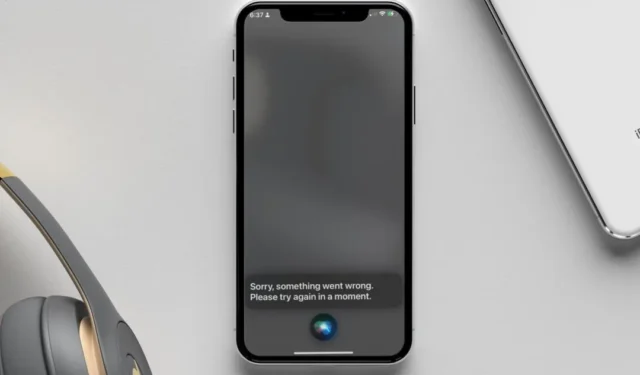
iPhone 的虛擬助理 Siri 提供了一種免持且便捷的方式存取資訊和執行任務。但是,很多時候 Siri 無法回應您的查詢和指令。發生這種情況時,Siri 可能會反覆說“在”或“仍在”,然後最終在您的 iPhone 上顯示“出了問題”錯誤。如果您遇到相同的問題,本指南提供了一些解決問題的提示。
1.嘗試基本修復
在找到任何耗時的解決方案之前,最好先嘗試一些基本技巧來修復 Siri 的「抱歉,出了點問題。請稍後重試」iPhone 上的錯誤。
- 確保您的網路正常運作:雖然 Siri 可以離線執行基本命令,但它無法回答問題或完成需要網路存取的任務。因此,您應該確保您的 iPhone 具有有效的網路連線。
- 測試您的麥克風:如果 Siri 聽不到您的聲音,它可能會一直說「抱歉,出了點問題」。您需要測試 iPhone 的麥克風以排除任何問題。如果出現問題,對麥克風進行故障排除,然後重試。
- 重新啟動您的 iPhone:iOS 中的臨時故障也可能導致 Siri 在您的 iPhone 上停止運作。在大多數情況下,您只需重新啟動 iPhone即可解決此類問題。
2. 將語言改為英語(英國)
這可能看起來很奇怪,但Apple 社群貼文 上的幾位用戶報告稱,透過更改Siri 的設置,幾乎可以立即修復「出現問題」錯誤在 iPhone 上將語言轉換為英語(英國)。您也可以嘗試一下。
1. 開啟設定套用並前往 Siri 和搜尋>語言。

2.從清單中選擇英文(英國)。然後,選擇更改語言進行確認。

3. 停用並重新啟用 Siri
您可以做的另一件事是停用 iPhone 上的 Siri,然後重新啟用它。這應該可以解決可能影響其功能的任何配置問題。以下是相同的步驟。
1. 開啟設定應用程式並向下捲動以點選< a i =4>Siri &搜尋。
2. 關閉聆聽「嘿 Siri」 和 。 按Siri 側邊按鈕

此後重新啟動您的 iPhone,重新啟用 iPhone 上的 Siri,然後檢查它是否回應您的查詢。
4. 停用並啟用聽寫
您可能已經知道,Siri 依靠聽寫功能將您所說的單字轉換為文字進行處理。如果聽寫功能發生故障,Siri 可能無法理解您的請求並拋出錯誤。
要解決此問題,您可以嘗試停用並重新啟用 iPhone 上的聽寫功能。為此,請使用以下步驟:
1. 開啟設定套用並前往常規> 鍵盤。

2. 關閉啟用聽寫旁邊的開關,等待片刻,然後然後重新開啟它。

5.刪除Siri和聽寫歷史
與您的 iPhone 關聯的現有 Siri 資料可能會觸發「出現問題」錯誤。如果是這種情況,清除 Siri 的歷史記錄應該會恢復正常。以下是如何做到這一點。
1. 開啟設定應用程式並前往 Siri 和搜尋。
2.輕按Siri &聽寫歷史記錄,然後選擇刪除 Siri 和來自以下選單的聽寫歷史記錄。

3.選擇刪除 Siri 和聽寫歷史記錄進行確認。

6.安裝iOS更新
Apple 會定期發布 iPhone 更新,以改善其功能並增強安全性。這些更新也為 Siri 帶來了重要的錯誤修復和效能改進。因此,如果您在使用 Siri 時遇到問題,安裝這些更新是個好主意。
開啟設定套用,點選常規,然後選擇軟體更新。下載並安裝任何待處理的更新,然後檢查 Siri 是否可以再次執行。

7. 重置所有設定
如果安裝 iOS 更新無效,您可以考慮重置 iPhone 上的所有設定。不用擔心,此過程不會影響您的任何個人資料。
1. 開啟設定套用並前往一般>轉移或重置 iPhone。

2.點按底部的重設並選擇從清單中重置所有設定。然後,按照螢幕上的指示完成 iPhone 的重置。

歡迎流暢互動
當您依靠 Siri 來創建提醒、播放音樂和獲取問題答案時,當它在您的 iPhone 上不斷提示「出了問題」時,您可能會感到沮喪。希望上述提示能幫助您解決根本問題,讓一切恢復正常。




發佈留言